今回は未だに人気なゲーム「Apex」で高FPSを出せるゲーミングPCについてご紹介します。

それでは早速いきましょう!
ゲーミングデバイスとは

PCゲームをプレイするために特化した周辺機器のことです。
一般的なパソコンやスマートフォンに接続して使用するもので、
主にマウス、キーボード、ヘッドセット、コントローラー、モニターなどがあります。
ゲームプレイに最適化された特徴や機能が備わっており、プレイヤーにより快適なゲームプレイを提供することを目的としています。
ゲーミングデバイスの選び方
ゲーミングデバイスを選ぶ際には、以下のポイントに注目することが重要です。
- ゲームプレイの目的に合わせたデバイスを選ぶ ゲームのジャンルやプレイスタイルによって、必要なデバイスが異なります。例えば、FPSやTPSのようなシューティングゲームをプレイする場合は、高速で正確なマウスが必要になります。一方、RPGやシミュレーションゲームをプレイする場合は、キーボードやコントローラーの操作性が重要になります。
- 好みのデザインや色合いを選ぶ ゲーミングデバイスは、個性的なデザインやカラーリングが多くあります。自分の好みに合わせたデバイスを選ぶことで、ゲームプレイがより楽しくなることもあります。
- 快適な使用感を重視する ゲームを長時間プレイする場合は、デバイスの快適さが重要になります。マウスやキーボードは手にフィットし、疲れにくい形状が好まれます。また、ヘッドセットやマウスパッドなどの周辺機器も、長時間の使用に耐える素材やクッション性が重要になります。
- 予算に合わせたデバイスを選ぶ ゲーミングデバイスには、様々な価格帯のものがあります。自分の予算に合わせたデバイスを選ぶことで、無駄な出費を抑えることができます。

上記のポイントを考慮し、自分に合ったゲーミングデバイスを選ぶことが大切です!
高FPSを出す為には
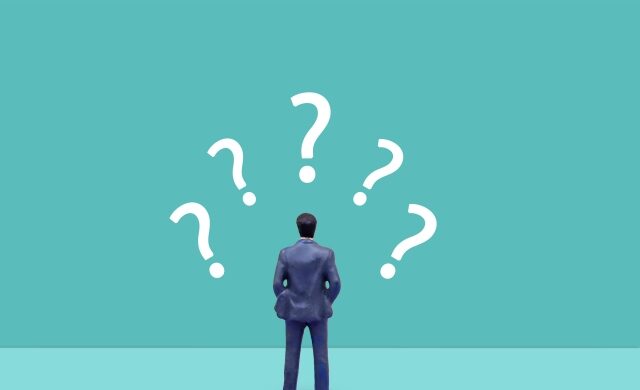

まず前提にどうすれば高FPSを出せるのかを簡単に解説します!
ハードウェアのアップグレード
パソコンやゲームコンソールのハードウェアを強化することで、より高いFPSを実現できます。
特にグラフィックスカードやCPUのアップグレードが効果的です。

パーツのアップグレードなので別途パーツ代が必要なので有料!
グラフィック設定の調整
ゲーム内のグラフィック設定を調整することで、FPSを向上させることができます。
解像度を下げたり、描画距離を制限したり、特殊効果やシャドウの品質を下げるなどの設定変更が有効です。

ゲーム側の設定なので無料で試せます!
バックグラウンドプロセスの最適化
ゲームプレイ時に他のバックグラウンドプロセスやアプリケーションがパフォーマンスに悪影響を及ぼすことがあります。
不要なプロセスを終了させたり、タスクマネージャーを使用してリソースを最適化することで、FPSを改善できます。

PC側でゲーム以外を終了するだけなので無料で試せます!
ドライバの更新
グラフィックスカードのドライバを最新版に更新することで、パフォーマンスと互換性が向上します。
グラフィックスカードメーカーのウェブサイトから最新のドライバをダウンロードしてインストールしましょう。

ドライバは公式よりダウンロードできるので無料で試せます!
オーバークロック
パソコンやグラフィックスカードのクロック周波数を上げることで、性能を向上させることができます。
ただし、オーバークロックには注意が必要であり、慎重に行いましょう。

オーバークロックは使用しているパーツにより対応,非対応があるので確認が必要
対応パーツを使用して入れば無料で試せます!
ゲームの最適化パッチの適用
ゲーム開発者が提供する最適化パッチやアップデートを適用することで、FPSの向上が期待できます。
ゲームの公式ウェブサイトや配信プラットフォームで最新のパッチを確認し、適用しましょう。

パッチやアップデートは運営側からの配布なので無料で試せます!
合わせて設定も確認しておきましょう

適切な設定やドライバを最新にしたりするだけで
FPSが向上する場合もありますので既にゲーミングPCでプレイしている方は試してみて下さい!
おすすめゲーミングPC


ここからおすすめのゲーミングPCを紹介していきます!
G-TUNE DG-A5G60
ここから144FPSでプレイ可能

| OS | Windows11 Home 64bit |
| CPU | AMD Ryzen™ 5 4500 プロセッサー |
| GPU | NVIDIA® GeForce RTX™ 4060 |
| メモリ | DDR4-3200 16GB ( 8GB × 2 ) |
| ストレージ | 1TB (NVMe Gen4×4) |
| おすすめ度 |
G-TUNE DG-I5G60

| OS | Windows11 Home 64bit |
| CPU | Intel Core i5-14400F プロセッサー |
| GPU | NVIDIA GeForce RTX™ 4060 |
| メモリ | DDR5-4800 16GB ( 8GB × 2 ) |
| ストレージ | 1TB (NVMe Gen4×4) |
| おすすめ度 |
G-TUNE DG-I7G6T
ここから244FPSでプレイ可能

| OS | Windows11 Home 64bit |
| CPU | Intel Core i7-14700F プロセッサー |
| GPU | NVIDIA GeForce RTX™ 4060Ti |
| メモリ | DDR5-5600 32GB ( 16GB × 2 ) |
| ストレージ | 1TB (NVMe Gen4×4) |
| おすすめ度 |
G-TUNE DG-I7G7S

| OS | Windows11 Home 64bit |
| CPU | Intel Core i7-14700F プロセッサー |
| GPU | NVIDIA GeForce RTX™ 4070 SUPER |
| メモリ | DDR5-5600 32GB ( 16GB × 2 ) |
| ストレージ | 1TB (NVMe Gen4×4) |
| おすすめ度 |
G-TUNE DG-I9G7S

| OS | Windows11 Home 64bit |
| CPU | Intel Core™ Ultra 9 プロセッサー 285 |
| GPU | NVIDIA GeForce RTX™ 4070 SUPER |
| メモリ | DDR5-5600 32GB ( 16GB × 2 ) |
| ストレージ | 1TB (NVMe Gen4×4) |
| おすすめ度 |
G-TUNE FZ-I9G7A
ここから244FPS張り付きでプレイ

| OS | Windows11 Home 64bit |
| CPU | Intel Core i9-14900KF プロセッサー |
| GPU | NVIDIA GeForce RTX™ 4070Ti SUPER |
| メモリ | DDR5-5600 64GB ( 32GB × 2 ) |
| ストレージ | 2TB (NVMe Gen4×4) |
| おすすめ度 |
G-TUNE FZ-I9G80

| OS | Windows11 Home 64bit |
| CPU | Intel Core™ Ultra 9 プロセッサー 285K |
| GPU | NVIDIA GeForce RTX™ 5080 |
| メモリ | DDR5-5600 32GB ( 16GB × 2 ) |
| ストレージ | 2TB (NVMe Gen4×4) |
| おすすめ度 |
G-TUNE FZ-I9G90

| OS | Windows11 Home 64bit |
| CPU | Intel Core™ Ultra 9 プロセッサー 285K |
| GPU | NVIDIA GeForce RTX™ 5090 |
| メモリ | DDR5-5600 64GB ( 32GB × 2 ) |
| ストレージ | 2TB (NVMe Gen4×4) |
| おすすめ度 |
ゲーミングモニター

高性能なゲーミングPCを手に入れたのであれば周辺デバイスにもこだわりましょう。
例えばゲームプレイする上で必須な「モニター」ですが、通常のテレビを観るモニターだと基本的に60FPSしかでません。

ゲーミングPCとモニターを揃えてようやく快適にプレイ可能!
※その他あると便利なデバイスは山ほどありますがここではモニターに絞っています

こちらの記事にフルHD~4K解像度までのゲーミングモニターを紹介していますので是非参考にしてみてください!
まとめ

今回はApexで144FPS,244FPSでプレイが可能なゲーミングPCをご紹介しました。
ゲーミングPCは高価な買い物なのでこの記事が少しでも参考になれば幸いです。

良いゲーミングライフを!
